Konvertieren, bearbeiten und komprimieren Sie Videos/Audios in über 1.000 Formaten in hoher Qualität.
So verlängern Sie ein Video – Schleife, Verlangsamung, Übergänge hinzufügen
Es ist eine gute Nachricht, dass es für Social-Media-Plattformen keine vorgeschriebene Videolänge gibt. Das bedeutet, dass Sie Videos besser posten können, ohne sich Sorgen machen zu müssen, dass sie die maximale Länge überschreiten. Und je länger ein Video ist, desto mehr Informationen sind enthalten. Was ist, wenn Sie einen kurzen Videoclip haben, der nur fünf Sekunden lang abgespielt wird? Sie wissen, dass das nicht ausreicht, um ihn attraktiv zu machen. In diesem Beitrag erfahren Sie, wie Sie ein Video mit vier Methoden länger machen können, sodass Sie Ihre Videos erfolgreich und beeindruckend hochladen können.
Führerliste
Teil 1: 4 beste Methoden, um ein Video länger und attraktiver zu machen Teil 2: So verlängern Sie ein Video auf dem iPhone mit iMovie Teil 3: Häufig gestellte Fragen zum Verlängern von VideosTeil 1: 4 beste Methoden, um ein Video länger und attraktiver zu machen
Machen Sie Ihr Video attraktiver, indem Sie es länger machen mit 4Easysoft Total Video Converter. Es bietet mehr als 15 Toolkits, darunter einen Geschwindigkeitsregler, mit dem Sie langsamer oder schneller werden können, einen Rotator, einen Enhancer und weitere Bearbeitungstools in der Toolbox, mit denen Sie attraktive Videos erstellen können. Darüber hinaus können Sie Loop-Wiedergabe und Filter wie Farbe, Schnee, Erinnerung, Blinken usw. auf Ihre Fotos und Videocollagen anwenden. Und wenn Sie Rauschen entfernen möchten, können Sie mit der künstlichen Intelligenz des Programms schmutzähnliches Rauschen entfernen. Sie werden Spaß daran haben, zu lernen, wie Sie mit Total Video Converter ein Video länger machen können.

Ermöglicht Ihnen die Anwendung der Schleifenwiedergabe, um Ihre Videos kontinuierlich abzuspielen, ohne die Qualität zu beeinträchtigen.
Bietet Ihnen eine Videogeschwindigkeitsreglerfunktion, mit der Sie Ihr Video verlangsamen können, um die Länge zu erhöhen.
Ermöglicht Ihnen, Videos separat zu bearbeiten. Auf diese Weise können Sie einem Clip am Anfang oder am Ende Text hinzufügen.
Enthält viele einzigartige Übergänge, Effekte und Filter, die Sie Ihren Videos hinzufügen können.
100% Sicher
100% Sicher
Methode 1: Ein Video durch Schleifen länger machen
Um die Länge Ihres Videos zu verlängern, sollten Sie eine Endlosschleife anwenden. Durch die Endlosschleife können Sie Ihr Video einige Male reibungslos abspielen, was für kurze Videos geeignet ist. Wenn Sie also ein kurzes Video haben, das Sie auf Social-Media-Plattformen veröffentlichen möchten, erfahren Sie unten, wie Sie ein Video durch die Endlosschleife verlängern können.
Schritt 1Nach dem Start des Programms 4Easysoft Total Video Converter, fügen Sie Ihre Dateien hinzu, indem Sie auf das Dateien hinzufügen Klicken Sie auf die Schaltfläche. Wählen Sie dann den Videoclip aus, den Sie importieren möchten, und klicken Sie auf Offen.
Schritt 2Fügen Sie den Videoclip erneut hinzu, indem Sie auf das Hinzufügen Taste; Sie können anhalten, sobald Ihr Video die gewünschte Länge erreicht hat. Alternativ können Sie Rechtsklick den Videoclip und wählen Sie Kopieren um das Video zu duplizieren.
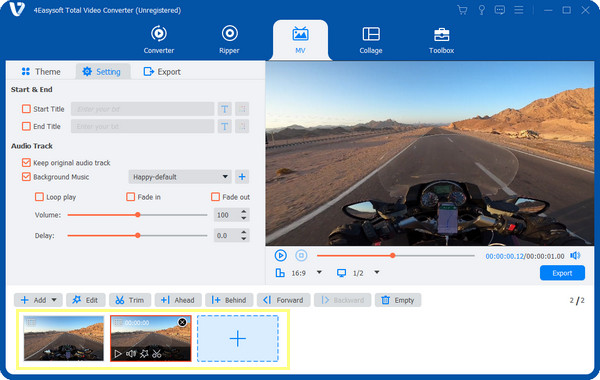
Schritt 3Wenn Sie zufrieden sind, klicken Sie auf das Export Schaltfläche auf der rechten Seite des Programms. Sie können das Ausgabeformat wählen, die Auflösung, Qualität, usw. Klicken Sie abschließend auf Export starten um Ihr Video zu speichern.
Methode 2: Das Video verlangsamen
Wie gesagt bietet das Programm über 15 Toolkits zum Bearbeiten von Videos, eines davon ist der Video Speed Controller. Diese Funktion hilft, das Video zu verlangsamen und es mit dem Originalinhalt länger zu machen. Wenn Sie also einen kurzen Videoclip haben, verlangsamen Sie ihn, um die Frameanzahl zu verdoppeln oder sogar noch weiter zu vergrößern. Lesen Sie weiter unten, wie Sie ein Video durch Verlangsamen länger machen können.
Schritt 1Wählen Sie im obigen Menü die Werkzeugkasten, das mehr als 15 Toolkits enthält, die Sie verwenden können. Gehen Sie zum Videogeschwindigkeitsregler, und fügen Sie dann Ihr Video hinzu, indem Sie auf das Hinzufügen Knopf in der Mitte.
Schritt 2Um Ihr Video zu verlangsamen, wählen Sie aus den 0,75x bis zu 0,125-fach; Sie können die von Ihnen angewendete Geschwindigkeit auf dem Bildschirm sehen. Auf diese Weise können Sie Ihren kurzen Videoclip länger machen.
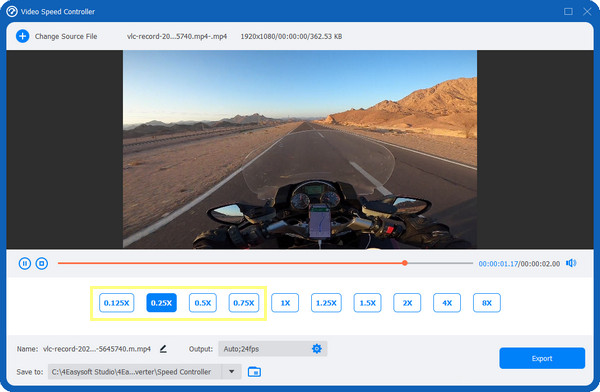
Methode 3: Eröffnungs- oder interessante Clips hinzufügen
Eine weitere Möglichkeit, ein Video länger zu machen, besteht darin, Eröffnungs- oder spannende Clips hinzuzufügen. Sie können einen Intro- oder Outro-Clip hinzufügen, um Ihr Video um mindestens drei Sekunden zu verlängern. Darüber hinaus können Sie GIFs und Fotos hinzufügen, die Ihr Video ergänzen und attraktiver machen. Fügen Sie weitere Clips hinzu, um ein längeres Video zu erstellen, indem Sie der Anleitung unten folgen.
Schritt 1Sobald Sie das Programm gestartet haben, gehen Sie zu MV Registerkarte aus dem obigen Menü. Fügen Sie Ihre Videos, Clips und Bilder hinzu, indem Sie auf die Hinzufügen Knopf, und dann können Sie ziehen mit der Maus oder klicken Sie auf Voraus Und Hinter Schaltflächen, um die Reihenfolge der Clips festzulegen.
Schritt 2Bearbeiten Sie Ihr Video separat, um Text, Effekte, Filter usw. zu einem Clip hinzuzufügen, den Sie am Anfang oder Ende Ihres Videos einfügen möchten. Klicken Sie auf den Videoclip, den Sie bearbeiten möchten, und wählen Sie dann die Bearbeiten Knopf mit einem Sternförmig Symbol.
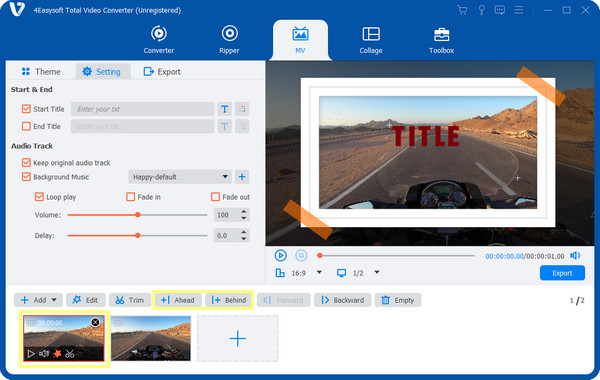
Methode 4: Übergänge zwischen Clips hinzufügen
Um ein Video länger zu machen, werden häufig weitere Clips und Übergänge hinzugefügt. Diese beiden Dinge kommen immer zusammen. Glücklicherweise können Sie mit dem Programm 4Easysoft Total Video Converter Übergänge zwischen Clips hinzufügen. Die Schritte sind einfach und nehmen nicht viel Zeit in Anspruch. Unten erfahren Sie, wie Sie ein Video durch Anwenden von Übergängen länger machen.
Schritt 1Klick auf das MV Klicken Sie dann auf die Registerkarte Hinzufügen Schaltfläche, um Ihre Videoclips hinzuzufügen. Um die Bestellung zu arrangieren, ziehen jeweils mit der Maus. Alternativ können Sie auf die Voraus oder Hinter Schaltflächen, um sie an der gewünschten Stelle zu platzieren.
Schritt 2Klicken Sie auf den Videoclip, den Sie bearbeiten möchten, und dann auf sternförmig [Bearbeiten] Schaltfläche, um Effekte, Filter, Wasserzeichen usw. hinzuzufügen. Klicken Sie auf die OK Klicken Sie auf die Schaltfläche, wenn Sie fertig sind.
Schritt 3Gehen Sie als nächstes zu Thema Wählen Sie im Abschnitt das gewünschte Thema aus, um Ihr Video zu verlängern. Sie können den angewendeten Übergang auf der rechten Seite der Hauptoberfläche in der Vorschau anzeigen.
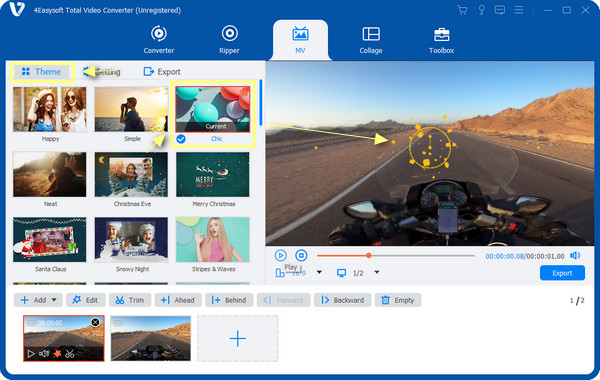
Teil 2: So verlängern Sie ein Video auf dem iPhone mit iMovie
Was ist, wenn Sie ein Video auf Ihrem iPhone lieber länger machen möchten? Dieser Teil hilft Ihnen weiter! Für iOS-Geräte stellt Apple eine kostenlose Videobearbeitungssoftware zur Verfügung: iMovie. Mit dieser Anwendung können Sie ein Video länger oder kürzer machen, die Reihenfolge ändern, Videoclips teilen und vieles mehr. Und wissen Sie, was spannend ist? Öffnen Sie jetzt iMovie auf Ihrem iPhone und führen Sie die folgenden Schritte aus.
1. Ein Video mit iMovie schleifen
Schritt 1Sobald Sie das iMovie Tippen Sie auf Ihrem iPhone auf Projekt erstellen und wähle Film. Fügen Sie den Videoclip hinzu, den Sie bearbeiten möchten.
Schritt 2Tippen Sie in der Bearbeitungssymbolleiste auf den importierten Videoclip, wählen Sie das Schere Symbol und tippen Sie auf das Duplikat auf der rechten Seite Ihres Bildschirms. Wiederholen Sie den Vorgang, bis das Video die gewünschte Länge hat.
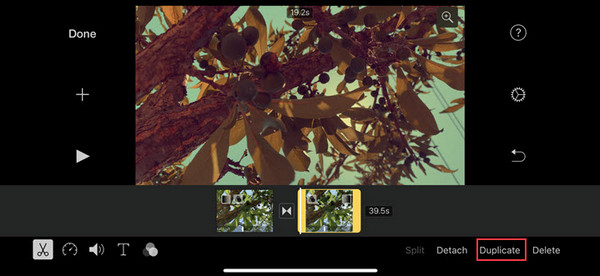
2. Verlangsamen Sie das Video mit iMovie
Schritt 1Tippen Sie nach dem Importieren Ihrer Datei auf das Geschwindigkeitskontrolle Symbol neben dem Schere Symbol. Es öffnet sich das Geschwindigkeitsregler Damit können Sie das Video beschleunigen oder verlangsamen.
Schritt 2Zieh den Punkt in Richtung der Schildkröte , um es zu verlangsamen. Tippen Sie dann auf Hinzufügen um den Effekt anzuwenden.
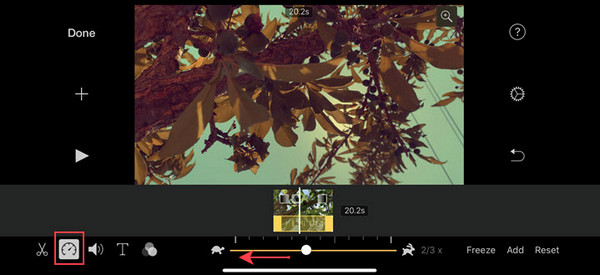
3. Mehrere Clips mit iMovie hinzufügen
Schritt 1Klicken Sie auf Plus Symbol auf der linken Seite Ihres Bildschirms, um mehrere Bilder oder Videos hinzuzufügen und das gesamte Video länger zu machen.
Schritt 2Machen Sie so weiter, bis Sie die gewünschte Videolänge erreicht haben. Sie können jedes hinzugefügte Video und Bild bearbeiten.
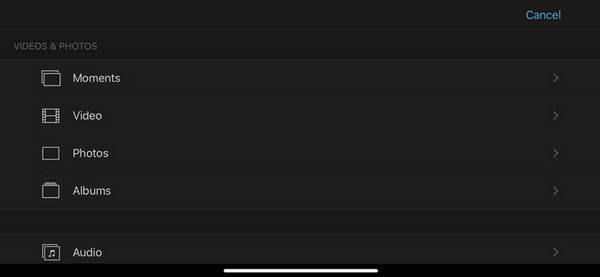
4. Übergänge mit iMovie anwenden
Schritt 1Wenn Sie die gewünschten Clips hinzugefügt haben, tippen Sie auf das Raum zwischen den beiden Clips. Wählen Sie dann einen Effekt aus, den Sie auf Ihr Video anwenden möchten.
Schritt 2Wenn Sie mit der Auswahl fertig sind, können Sie die Übergangszeit festlegen, um das Video zu verlängern. Nachdem Sie alle diese Einstellungen vorgenommen haben, klicken Sie auf Erledigt um Ihr Video in der Kamerarolle Ihres iPhones zu speichern.
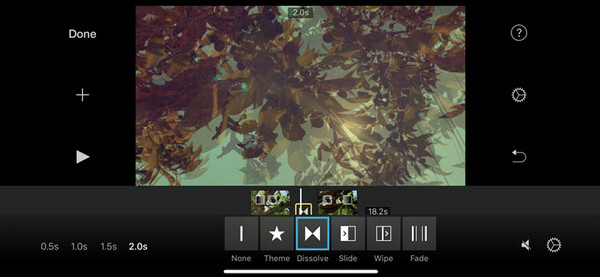
Teil 3: Häufig gestellte Fragen zum Verlängern von Videos
-
Wie kann ich ein Video auf meinem Android-Gerät länger machen?
Sie können verschiedene Anwendungen herunterladen, mit denen Sie ein Video länger machen können, wie zum Beispiel InShot. Sobald Sie es installiert haben, fügen Sie Ihr Video hinzu und klicken Sie dann auf Geschwindigkeit Option. Dort können Sie die gewünschte Geschwindigkeit für Ihr Video auswählen.
-
Kann ich ein Video direkt in der Fotos-App auf meinem iPhone verlängern?
Die Fotos-App auf dem iPhone bietet eine Bearbeitungsfunktion, mit der Sie Filter hinzufügen und Videos kürzen können. Sie können ein Video in der Fotos-App nicht verlängern. Stattdessen können Sie mit den Schiebereglern die Start- und Endzeiten ändern und Ihr Video kürzen.
-
Wie kann ich ein Video in Canva länger machen?
Klicken Sie in Ihrem Entwurf auf das Video, das Sie bearbeiten möchten, und wählen Sie dann „Duplizieren“ aus. Alternativ können Sie die Ränder des Clips ziehen, um die gewünschte Videolänge zu erhalten.
Abschluss
Das ist es! Sie haben in diesem Beitrag gelernt, wie Sie ein Video länger machen können. Das Anwenden einer Loop-Wiedergabe, das Hinzufügen von Übergängen, die Verwendung mehrerer Clips und das Verlangsamen des Videos sind die einfachsten Möglichkeiten, die Videodauer zu verlängern. Und hervorragende Unterstützung anzubieten ist die 4Easysoft Total Video Converter. Sie können alle genannten Methoden mit dem Programm durchführen und es in hervorragender Qualität genießen! Bearbeiten Sie Ihre Videos also nach Belieben und machen Sie sie mit dieser leistungsstarken Software attraktiver.
100% Sicher
100% Sicher



